เทคนิคการทำตัวอักษรหยดน้ำผึ้ง (Honey Leaking Effect)
3 posters
หน้า 1 จาก 1
 เทคนิคการทำตัวอักษรหยดน้ำผึ้ง (Honey Leaking Effect)
เทคนิคการทำตัวอักษรหยดน้ำผึ้ง (Honey Leaking Effect)
เทคนิคนี้เป็นเทคนิคการทำ Effect หยดน้ำผึ้ง ซึ่งสามารถทำได้ทั้งกับตัวอักษร และลวดลายต่างๆที่เราสร้างขึ้นมา โดยเทคนิคนี้แกะมาจากตัวอย่างของต่างประเทศจากเว็บ alfoart.com
ดาวน์โหลดไฟล์ประกอบตัวอย่าง: Honey Leaking Effect
ขั้นตอนการทำงาน
1. สร้างงานใหม่ขึ้นมา (Ctrl+N) กำหนดขนาด 900 x 900 pixels | 72 ppi | RGB 8 bit | White
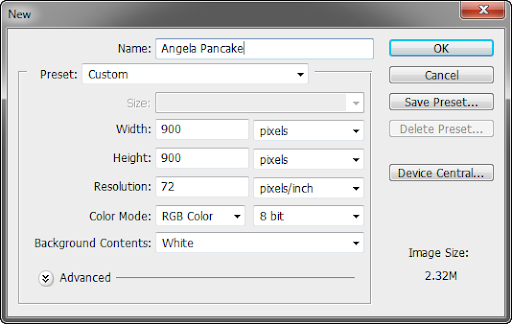
2. ดับเบิลคลิกที่เลเยอร์ Background ตั้งชื่อเป็น Background คลิก OK
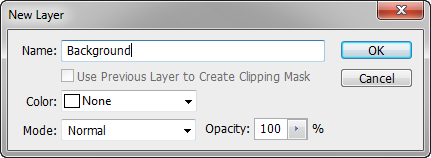
3. ดับเบิลคลิกที่เลเยอร์ Background อีกครั้งเพื่อเปิดหน้าต่าง Layer Style ขึ้นมา ในส่วนของ Color Overlay กำหนดค่า Blend Mode: Multiply | Color: #C69745 | Opacity: 20%
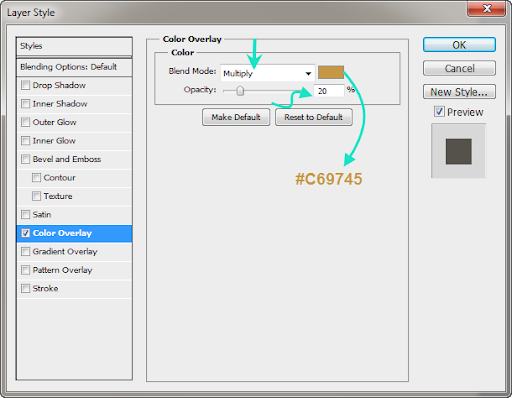
4. ในส่วนของ Gradient Overlay กำหนดค่า Style: Linear | Angle: 45°
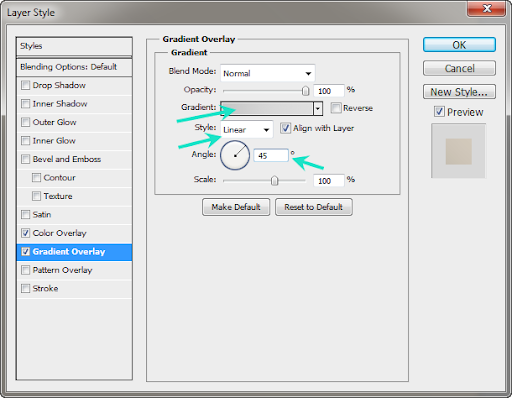
รูปแบบและสีของ Gradient ให้กำหนดค่าดังรูปด้านล่าง

5. เปิดไฟล์ภาพ Texture.png ขึ้นมาแล้วใช้เครื่องมือสร้าง Selection คัดลอกเอาเฉพาะภาพแพนเคกมาวางเป็นเลเยอร์ใหม่ ตั้งชื่อเป็น Pancake จัดวางตำแหน่งให้อยู่กึ่งกลาง
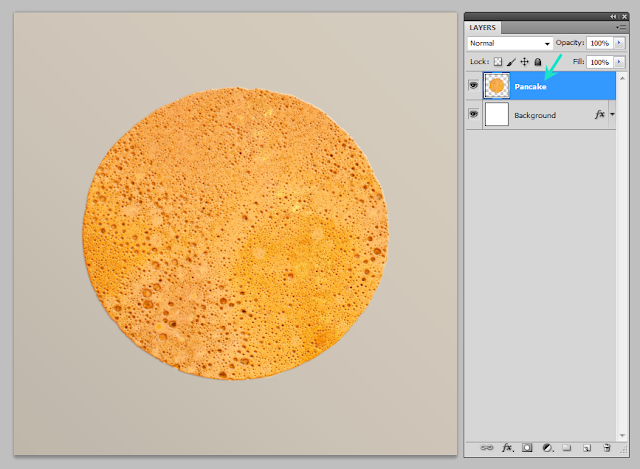
6. ใช้เครื่องมือ Type (T) พิมพ์ตัวอักษรที่ต้องการลงไป ตรงนี้ผมเลือกใช้แบบอักษร dearJoe four ขนาด 200 pt ซึ่งเป็นแบบอักษรที่มีขอบไม่เรียบ เหมาะสำหรับนำมาทำเป็นลักษณะของน้ำ (เราอาจจะใช้แบบอักษรที่ต้องการแล้วนำมาปรับแต่งขอบได้ตามต้องการ)
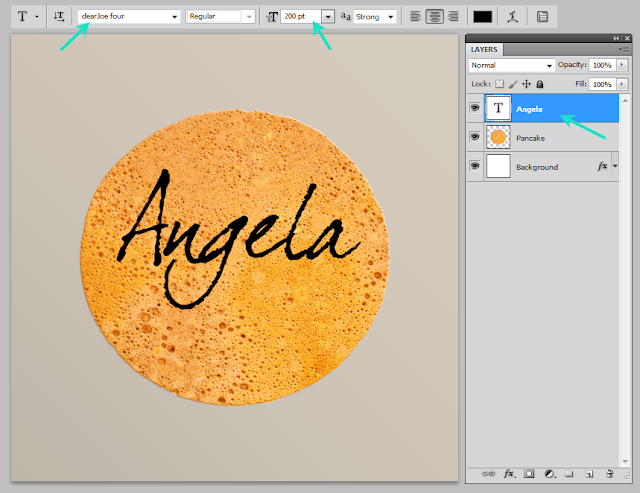
7. ตกแต่งรายละเอียดเพิ่มเติม ตรงนี้ผมสร้างเลเยอร์ใหม่ขึ้นมาแล้วใช้เครื่องมือ [color=#ffcc00]Custom Shape (U)[color] เป็นรูปหัวใจ จากนั้นก็ไปคัดลอกลวดลายจากไฟล์ Texture.png มาตกแต่งเพิ่มเติม
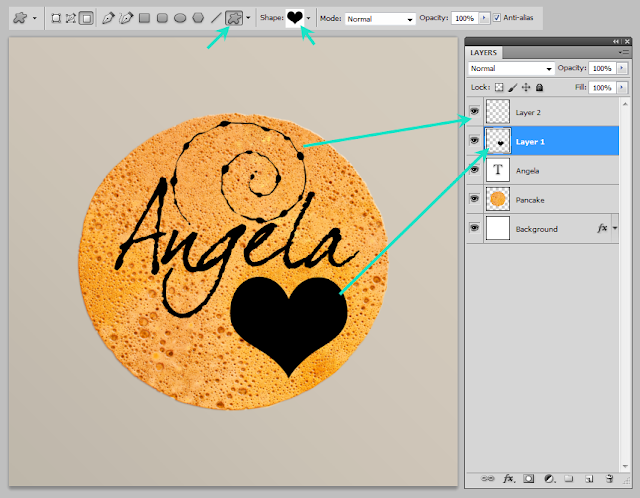
8. ในส่วนของรูปหัวใจมันดูเรียบไป เราจะทำการตกแต่งขอบให้มันไม่เรียบโดยเลือกไปที่เลเยอร์รูปหัวใจแล้วเลือกคำสั่ง Filter > Liquify (Shift+Ctrl+X) แล้วใช้เครื่องมือ Turbulence ค่อยๆเกลี่ยไปตามขอบของรูป
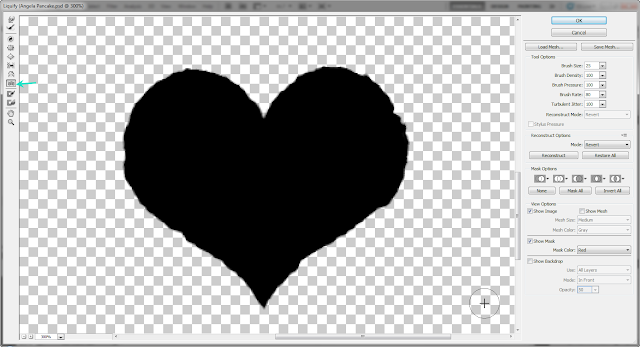
9. ทำการรวมเลเยอร์ตัวอักษร และเลเยอร์ลวดลายเป็นเลเยอร์เดียว ตั้งชื่อใหม่เป็น Honeyจากนั้นเราอาจจะใช้เครื่องมือ Brush ทำการตกแต่งเพิ่มเติมได้ตามต้องการ
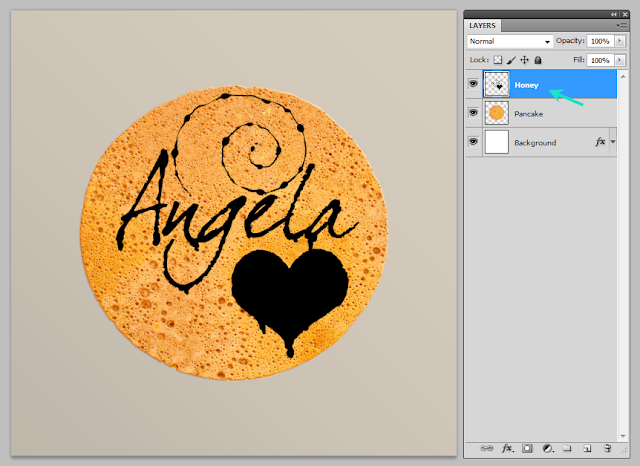
10. กำหนดค่า Fill ของเลเยอร์ Honey ให้เป็น 0% แล้วกดคีย์ Ctrl+J 3 ครั้งเพื่อทำการ Duplicate เลเยอร์ Honey ออกไปอีก 3 เลเยอร์ (ตรงนี้ผมตั้งชื่อเลเยอร์ Honey ทั้ง 4 เลเยอร์เป็น Honey 1 - 4 ตามลำดับ) จากนั้นปิดตาเลเยอร์ Honey 2 - 4 ไปก่อน

ดาวน์โหลดไฟล์ประกอบตัวอย่าง: Honey Leaking Effect
ขั้นตอนการทำงาน
1. สร้างงานใหม่ขึ้นมา (Ctrl+N) กำหนดขนาด 900 x 900 pixels | 72 ppi | RGB 8 bit | White
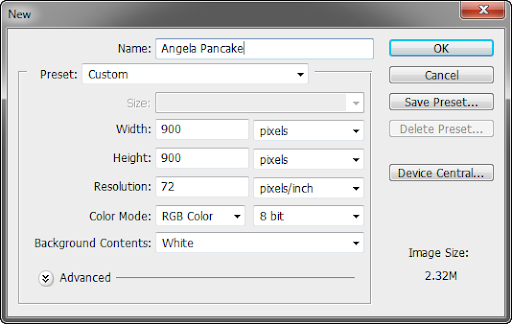
2. ดับเบิลคลิกที่เลเยอร์ Background ตั้งชื่อเป็น Background คลิก OK
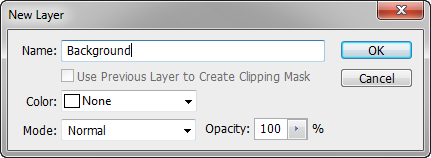
3. ดับเบิลคลิกที่เลเยอร์ Background อีกครั้งเพื่อเปิดหน้าต่าง Layer Style ขึ้นมา ในส่วนของ Color Overlay กำหนดค่า Blend Mode: Multiply | Color: #C69745 | Opacity: 20%
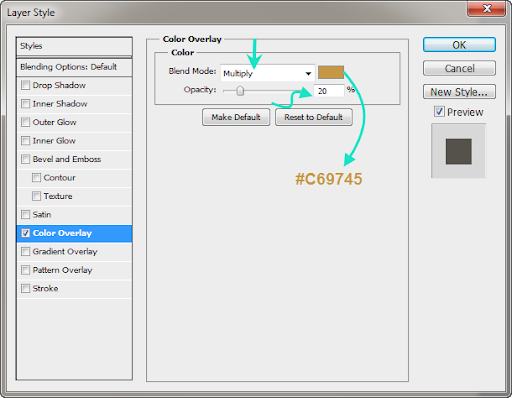
4. ในส่วนของ Gradient Overlay กำหนดค่า Style: Linear | Angle: 45°
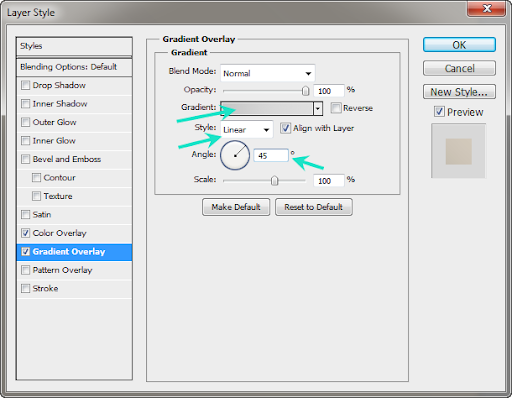
รูปแบบและสีของ Gradient ให้กำหนดค่าดังรูปด้านล่าง

5. เปิดไฟล์ภาพ Texture.png ขึ้นมาแล้วใช้เครื่องมือสร้าง Selection คัดลอกเอาเฉพาะภาพแพนเคกมาวางเป็นเลเยอร์ใหม่ ตั้งชื่อเป็น Pancake จัดวางตำแหน่งให้อยู่กึ่งกลาง
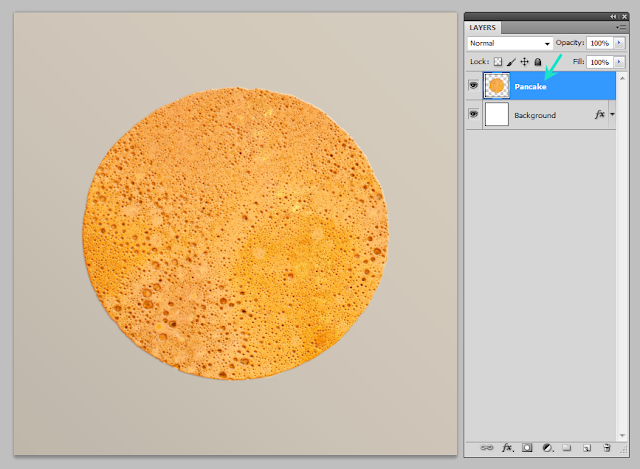
6. ใช้เครื่องมือ Type (T) พิมพ์ตัวอักษรที่ต้องการลงไป ตรงนี้ผมเลือกใช้แบบอักษร dearJoe four ขนาด 200 pt ซึ่งเป็นแบบอักษรที่มีขอบไม่เรียบ เหมาะสำหรับนำมาทำเป็นลักษณะของน้ำ (เราอาจจะใช้แบบอักษรที่ต้องการแล้วนำมาปรับแต่งขอบได้ตามต้องการ)
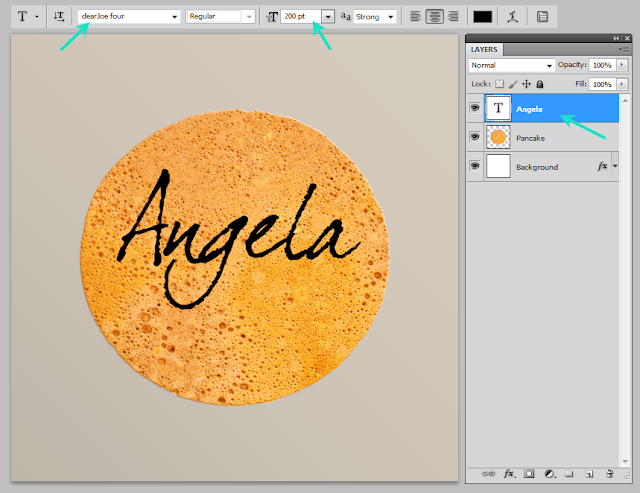
7. ตกแต่งรายละเอียดเพิ่มเติม ตรงนี้ผมสร้างเลเยอร์ใหม่ขึ้นมาแล้วใช้เครื่องมือ [color=#ffcc00]Custom Shape (U)[color] เป็นรูปหัวใจ จากนั้นก็ไปคัดลอกลวดลายจากไฟล์ Texture.png มาตกแต่งเพิ่มเติม
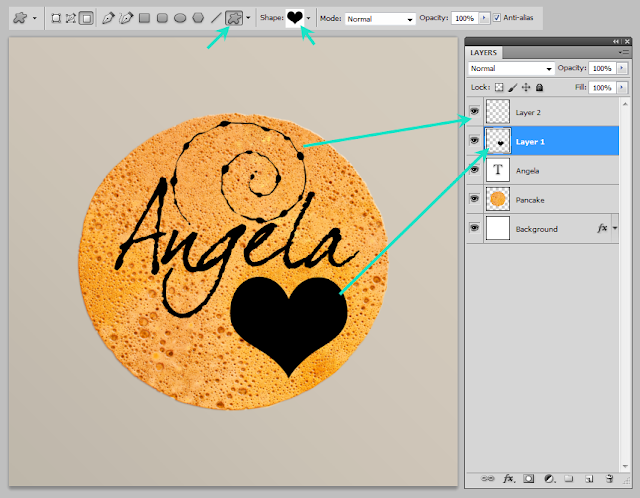
8. ในส่วนของรูปหัวใจมันดูเรียบไป เราจะทำการตกแต่งขอบให้มันไม่เรียบโดยเลือกไปที่เลเยอร์รูปหัวใจแล้วเลือกคำสั่ง Filter > Liquify (Shift+Ctrl+X) แล้วใช้เครื่องมือ Turbulence ค่อยๆเกลี่ยไปตามขอบของรูป
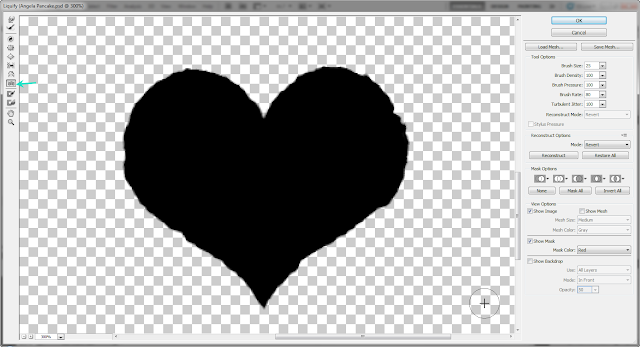
9. ทำการรวมเลเยอร์ตัวอักษร และเลเยอร์ลวดลายเป็นเลเยอร์เดียว ตั้งชื่อใหม่เป็น Honeyจากนั้นเราอาจจะใช้เครื่องมือ Brush ทำการตกแต่งเพิ่มเติมได้ตามต้องการ
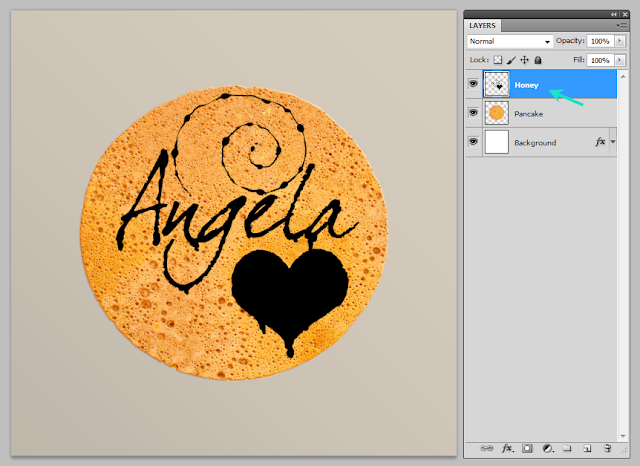
10. กำหนดค่า Fill ของเลเยอร์ Honey ให้เป็น 0% แล้วกดคีย์ Ctrl+J 3 ครั้งเพื่อทำการ Duplicate เลเยอร์ Honey ออกไปอีก 3 เลเยอร์ (ตรงนี้ผมตั้งชื่อเลเยอร์ Honey ทั้ง 4 เลเยอร์เป็น Honey 1 - 4 ตามลำดับ) จากนั้นปิดตาเลเยอร์ Honey 2 - 4 ไปก่อน

แก้ไขล่าสุดโดย C-Gru เมื่อ Fri 01 Jul 2011, 11:52, ทั้งหมด 5 ครั้ง
 Re: เทคนิคการทำตัวอักษรหยดน้ำผึ้ง (Honey Leaking Effect)
Re: เทคนิคการทำตัวอักษรหยดน้ำผึ้ง (Honey Leaking Effect)
11. กำหนดค่าของ Layer Style ให้กับเลเยอร์ Honey 1 ดังรูปด้านล่าง

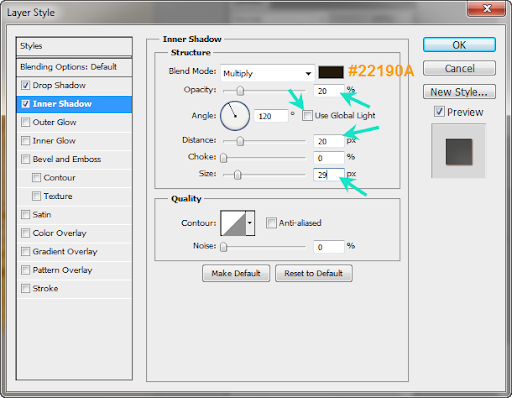
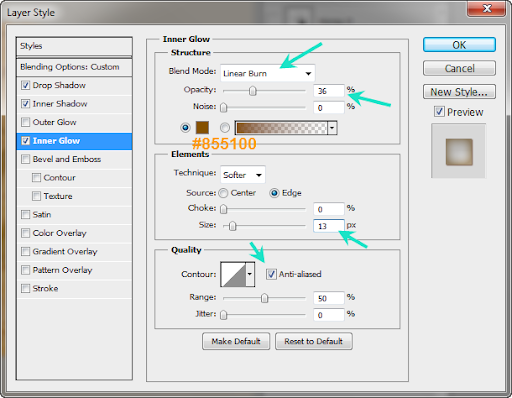
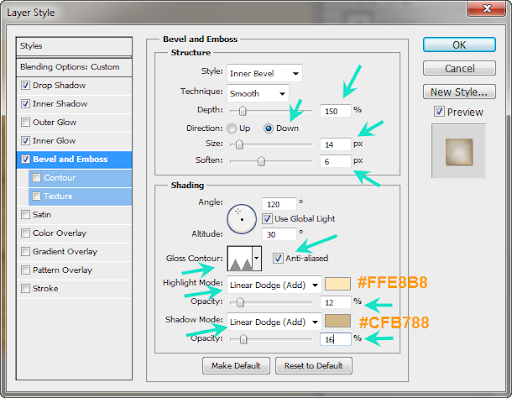

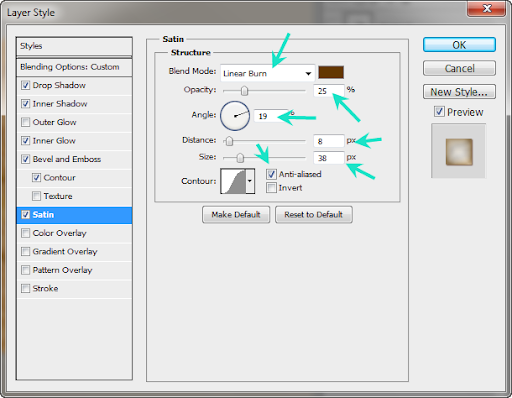
หลังจากกำหนดค่าต่างๆเรียบร้อยแล้วเราจะได้ภาพออกมาในลักษณะนี้
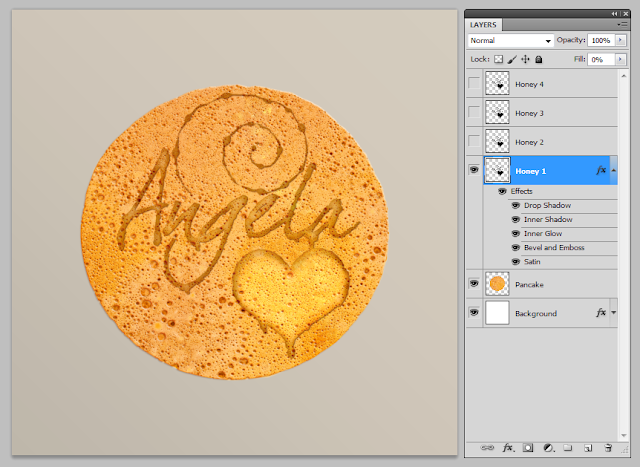
12. เปิดตาเลเยอร์ Honey 2 แล้วกำหนด Layer Style ดังรูปด้านล่าง
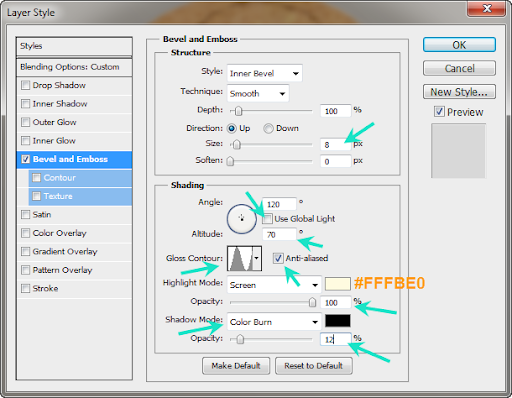

เราจะได้ภาพออกมาในลักษณะนี้
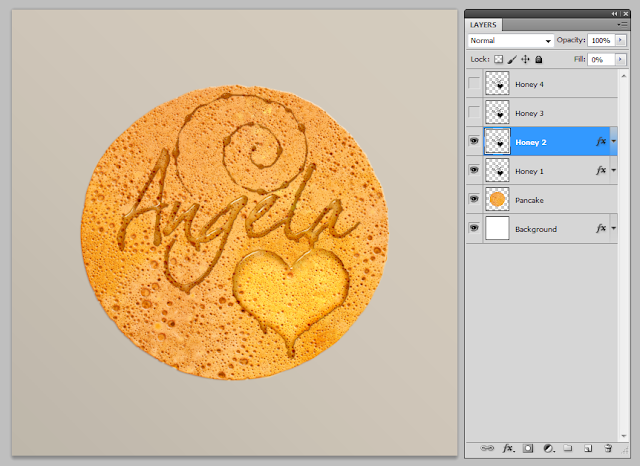
13. เปิดตาเลเยอร์ Honey 3 แล้วกำหนด Layer Style ดังรูปด้านล่าง
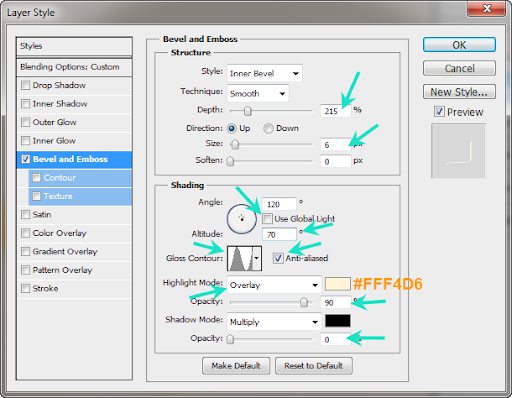

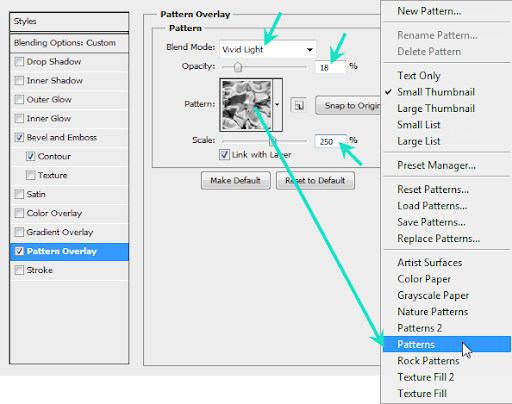
เราจะได้ภาพออกมาในลักษณะดังนี้
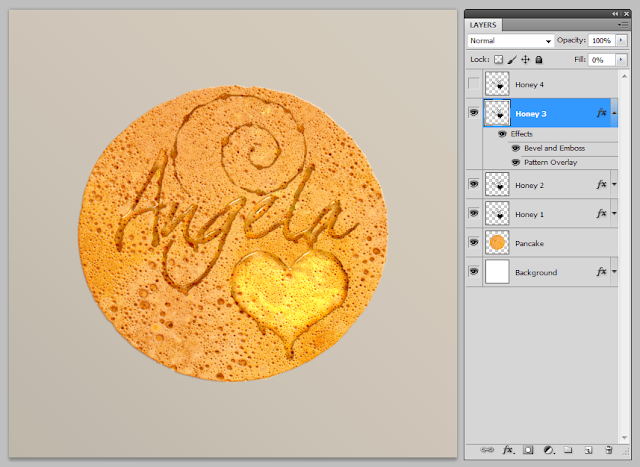
14. เปิดตาเลเยอร์ Honey 4 แล้วกำหนด Layer Style ดังรูปด้านล่าง
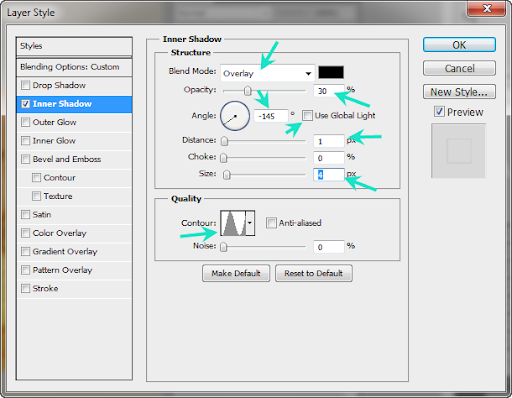


เราจะได้ภาพออกมาในลักษณะดังนี้
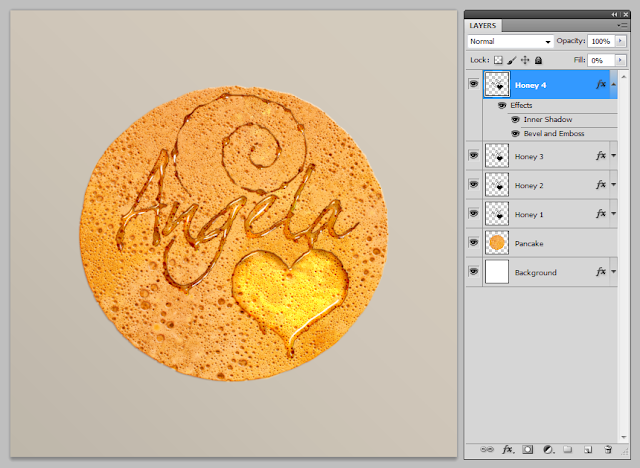
15. สร้างเลเยอร์ใหม่ขึ้นมาใต้เลเยอร์ Honey 1 ตั้งชื่อเป็น Honey Shadow จากนั้นโหลด Selection จากเลเยอร์ Honey 1 ขึ้นมา (กดคีย์ Ctrl ค้างไว้แล้วคลิกที่ภาพตัวอย่างในเลเยอร์ Honey 1) กำหนดสี Foreground เป็นสีน้ำตาล #462F07 เสร็จแล้วกดคีย์ Alt+Delete เพื่อเติมสีลงไปใน Selection
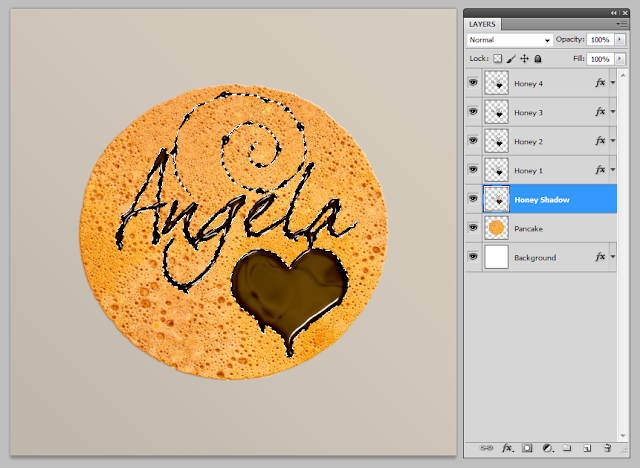

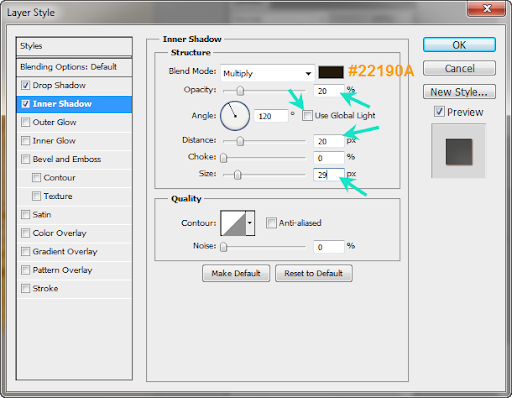
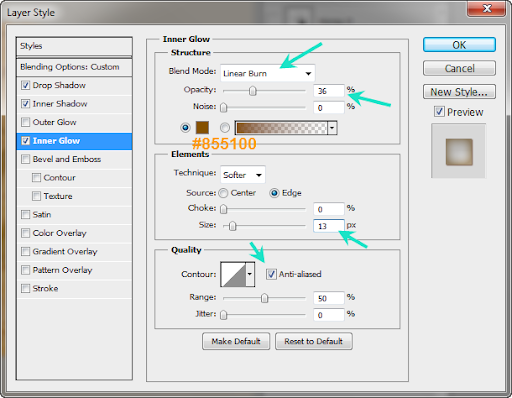
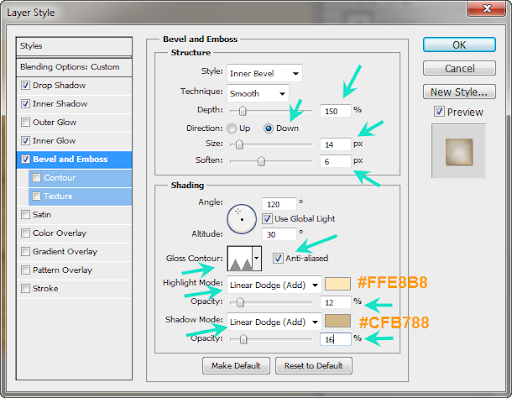

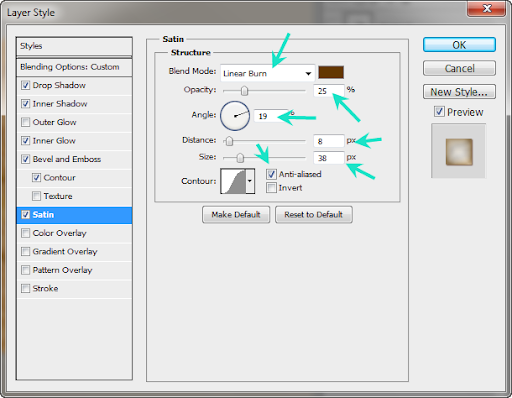
หลังจากกำหนดค่าต่างๆเรียบร้อยแล้วเราจะได้ภาพออกมาในลักษณะนี้
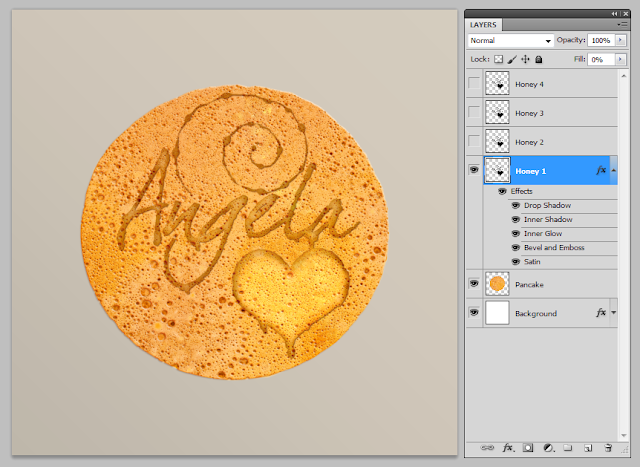
12. เปิดตาเลเยอร์ Honey 2 แล้วกำหนด Layer Style ดังรูปด้านล่าง
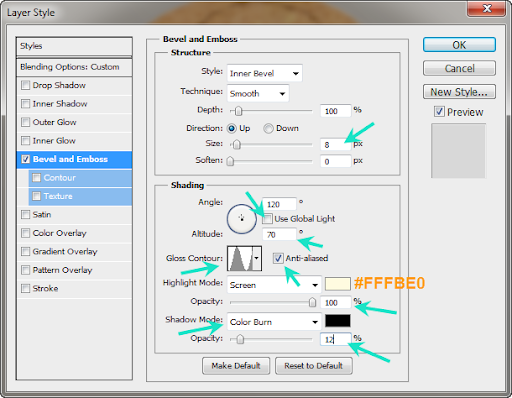

เราจะได้ภาพออกมาในลักษณะนี้
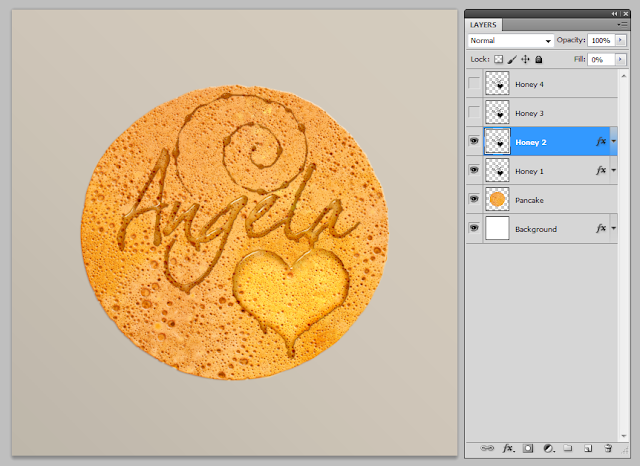
13. เปิดตาเลเยอร์ Honey 3 แล้วกำหนด Layer Style ดังรูปด้านล่าง
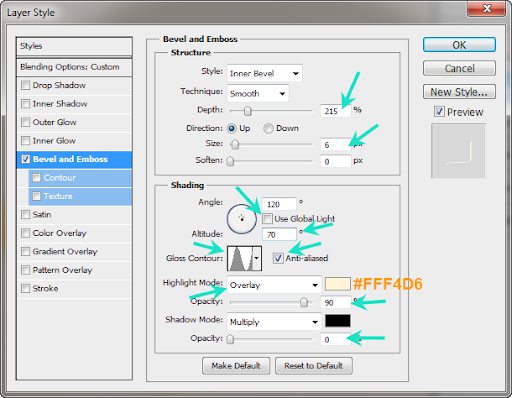

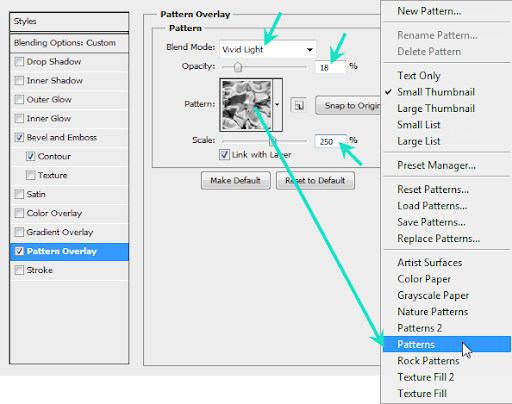
เราจะได้ภาพออกมาในลักษณะดังนี้
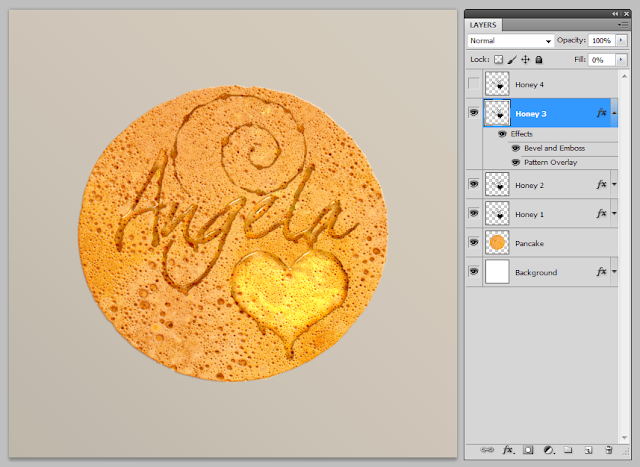
14. เปิดตาเลเยอร์ Honey 4 แล้วกำหนด Layer Style ดังรูปด้านล่าง
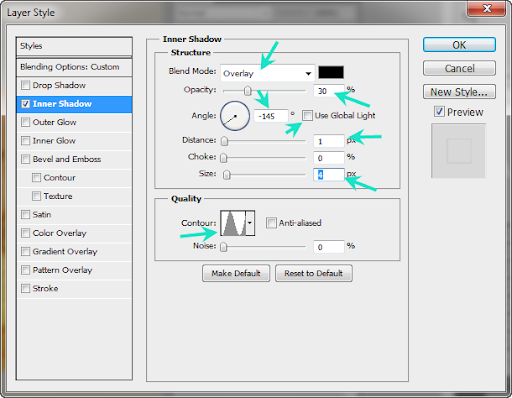


เราจะได้ภาพออกมาในลักษณะดังนี้
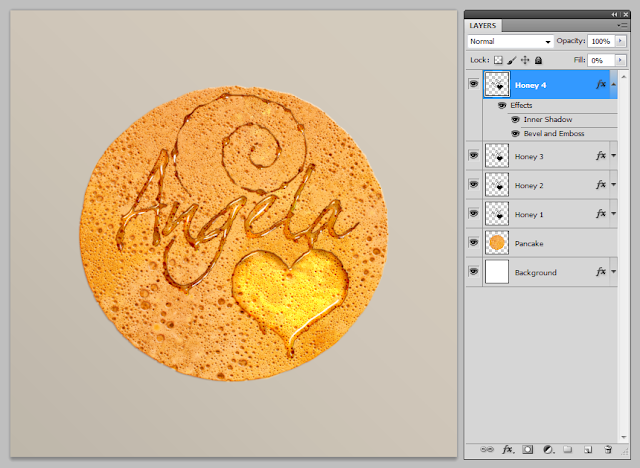
15. สร้างเลเยอร์ใหม่ขึ้นมาใต้เลเยอร์ Honey 1 ตั้งชื่อเป็น Honey Shadow จากนั้นโหลด Selection จากเลเยอร์ Honey 1 ขึ้นมา (กดคีย์ Ctrl ค้างไว้แล้วคลิกที่ภาพตัวอย่างในเลเยอร์ Honey 1) กำหนดสี Foreground เป็นสีน้ำตาล #462F07 เสร็จแล้วกดคีย์ Alt+Delete เพื่อเติมสีลงไปใน Selection
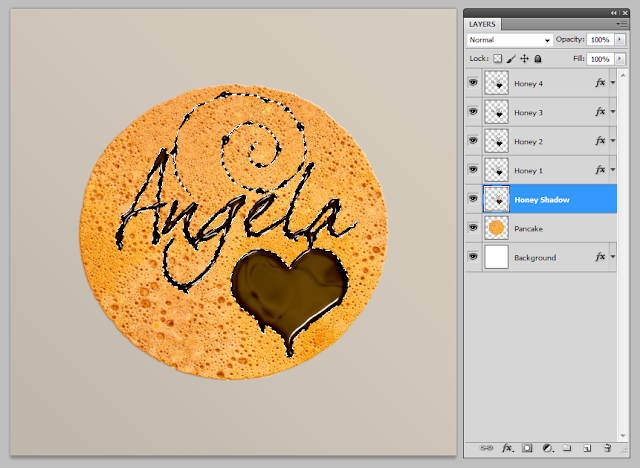
 Re: เทคนิคการทำตัวอักษรหยดน้ำผึ้ง (Honey Leaking Effect)
Re: เทคนิคการทำตัวอักษรหยดน้ำผึ้ง (Honey Leaking Effect)
16. ยกเลิก Selection (Ctrl+D) แล้วใช้คำสั่ง Filter > Blur > Gaussian Blur กำหนดค่า Radius: 1 pixels
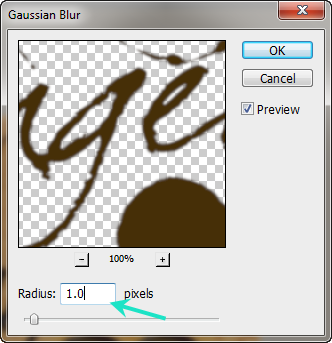
17. เลือกเครื่องมือ Select (V) แล้วกดคีย์ลูกศรไปทางซ้าย 1 ครั้ง และลงล่าง 1 ครั้ง จากนั้นโหลด Selection จากเลเยอร์ Honey 1 ขึ้นมา กดคีย์ Shift+Ctrl+I เพื่อสลับ Selection จากนั้นคลิกปุ่ม Add Layer Mask เสร็จแล้วกำหนดโหมดของเลเยอร์เป็น Linear Burn และ Opacity: 40%
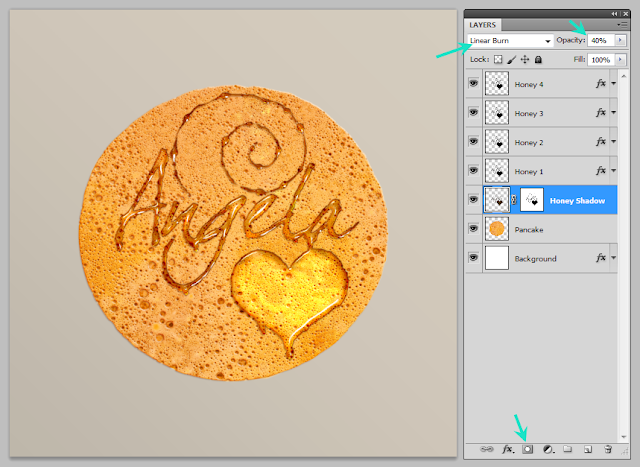
18. เปิดไฟล์รูปจานขึ้นมา (Plate.jpg) ใช้เครื่องมือ Elliptical Marquee สร้าง Selection รอบๆจานดังรูป จากนั้นกดคีย์ Shift+F6 กำหนดค่า 5 pixels

19. คัดลอกจานมาวางใต้เลเยอร์ Pancake ตั้งชื่อเป็น Shadow แล้วกำหนดเลเยอร์โหมดเป็น Multiply และ Opacity 65%
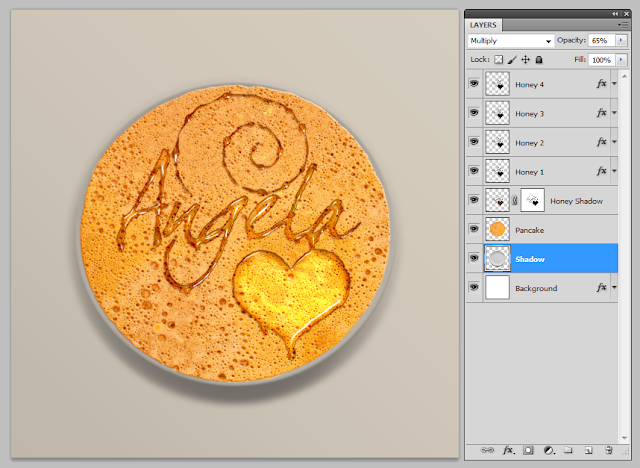
20. ปิดตาเลเยอร์ Pancake แล้วใช้เครื่องมือ Elliptical Marquee สร้าง Selection รอบๆจานดังรูปด้านล่าง

21. กดคีย์ Ctrl+J เพื่อ Duplicate เป็นเลเยอร์ใหม่ ตั้งชื่อเป็น Plate กำหนดโหมดของเลเยอร์เป็น Normal และ Opaticy 100%

ยังมีต่อครับ พอดีติดงาน ดึกๆจะกลับมาต่อให้จบครับ
22. เปิดตาเลเยอร์ Pancake และทำการ Duplicate (Ctrl+J) ตั้งชื่อใหม่เป็น Pancake Top จากนั้นทำการปรับหมุนด้วยคำสั่ง Edit > Free Transform (Ctrl+T) เพื่อให้แพนเคกดูมีลักษณะที่ซ้อนทับกันอยู่

23. กำหนด Layer Style ให้กับเลเยอร์ Pancake และ Pancake ดังรูปด้านล่าง
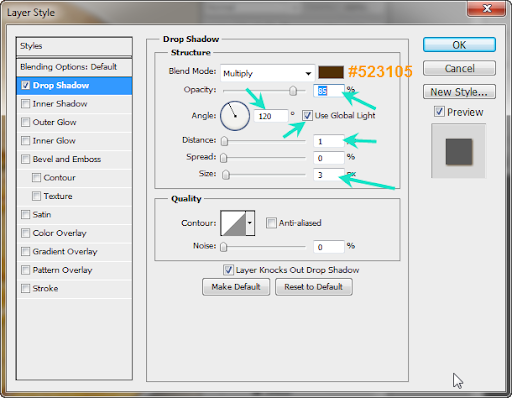
เราจะได้ภาพออกมาในลักษณะดังนี้
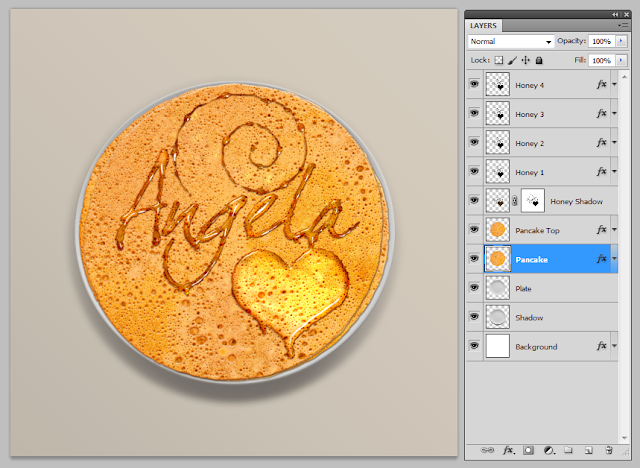
24. เลือกไปที่เลเยอร์ Plate จากนั้นโหลด Selection จากเลเยอร์ Pancake (Ctrl+Click) และ Pancake Top (Shift+Ctrl+Click) ขึ้นมา ทำการ Duplicate (Ctrl+J) ตั้งชื่อใหม่เป็น Inner Shadow ลากไปวางไว้เหนือเลเยอร์ Pancake Top แล้วใช้คำสั่ง Image > Adjustments > Levels (Ctrl+L) กำหนดค่า 20 | 0.45 | 230 เสร็จแล้วปรับโหมดของเลเยอร์เป็น Linear Burn และ Opacity: 65%
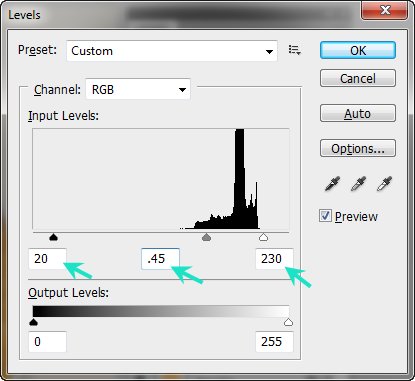
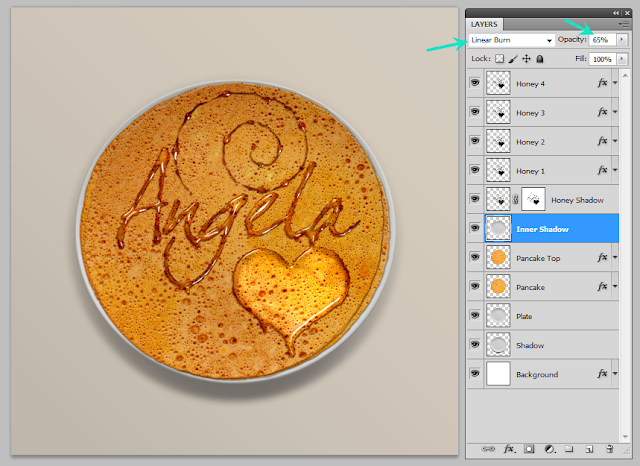
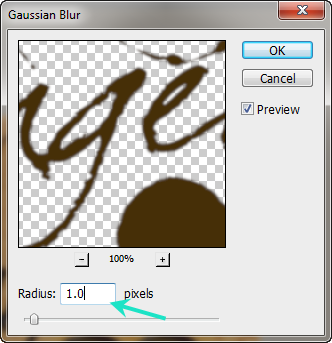
17. เลือกเครื่องมือ Select (V) แล้วกดคีย์ลูกศรไปทางซ้าย 1 ครั้ง และลงล่าง 1 ครั้ง จากนั้นโหลด Selection จากเลเยอร์ Honey 1 ขึ้นมา กดคีย์ Shift+Ctrl+I เพื่อสลับ Selection จากนั้นคลิกปุ่ม Add Layer Mask เสร็จแล้วกำหนดโหมดของเลเยอร์เป็น Linear Burn และ Opacity: 40%
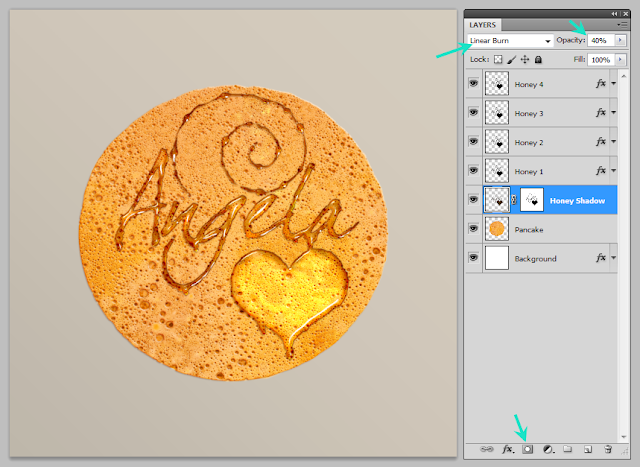
18. เปิดไฟล์รูปจานขึ้นมา (Plate.jpg) ใช้เครื่องมือ Elliptical Marquee สร้าง Selection รอบๆจานดังรูป จากนั้นกดคีย์ Shift+F6 กำหนดค่า 5 pixels

19. คัดลอกจานมาวางใต้เลเยอร์ Pancake ตั้งชื่อเป็น Shadow แล้วกำหนดเลเยอร์โหมดเป็น Multiply และ Opacity 65%
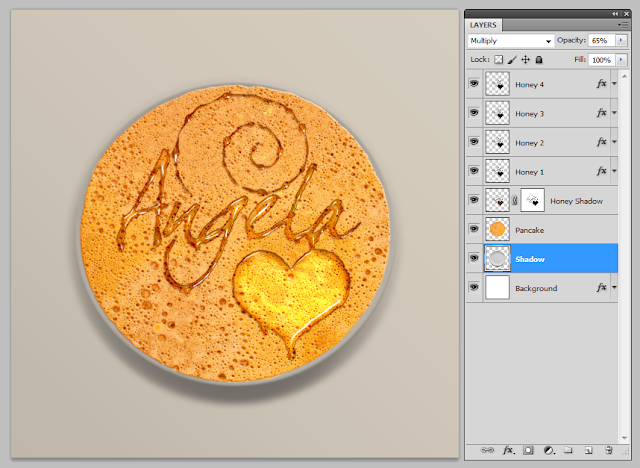
20. ปิดตาเลเยอร์ Pancake แล้วใช้เครื่องมือ Elliptical Marquee สร้าง Selection รอบๆจานดังรูปด้านล่าง

21. กดคีย์ Ctrl+J เพื่อ Duplicate เป็นเลเยอร์ใหม่ ตั้งชื่อเป็น Plate กำหนดโหมดของเลเยอร์เป็น Normal และ Opaticy 100%

ยังมีต่อครับ พอดีติดงาน ดึกๆจะกลับมาต่อให้จบครับ
22. เปิดตาเลเยอร์ Pancake และทำการ Duplicate (Ctrl+J) ตั้งชื่อใหม่เป็น Pancake Top จากนั้นทำการปรับหมุนด้วยคำสั่ง Edit > Free Transform (Ctrl+T) เพื่อให้แพนเคกดูมีลักษณะที่ซ้อนทับกันอยู่

23. กำหนด Layer Style ให้กับเลเยอร์ Pancake และ Pancake ดังรูปด้านล่าง
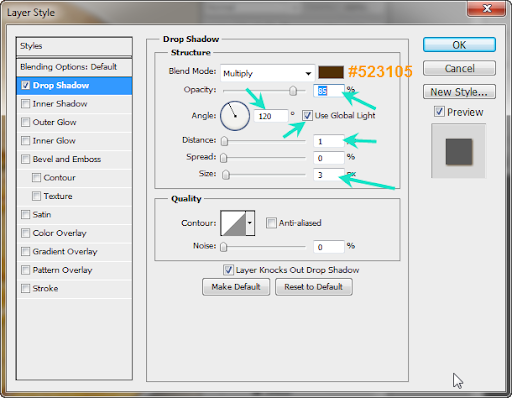
เราจะได้ภาพออกมาในลักษณะดังนี้
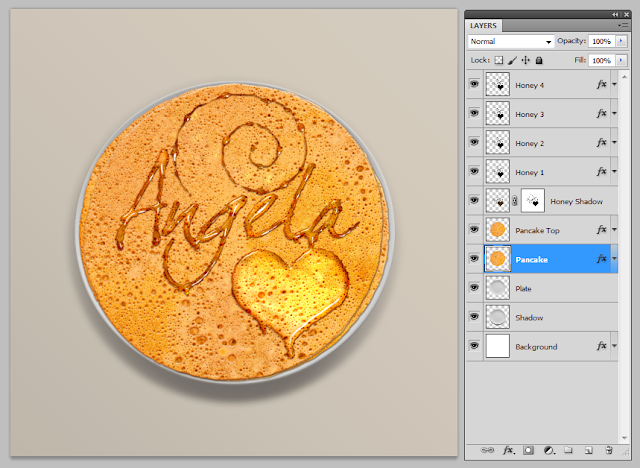
24. เลือกไปที่เลเยอร์ Plate จากนั้นโหลด Selection จากเลเยอร์ Pancake (Ctrl+Click) และ Pancake Top (Shift+Ctrl+Click) ขึ้นมา ทำการ Duplicate (Ctrl+J) ตั้งชื่อใหม่เป็น Inner Shadow ลากไปวางไว้เหนือเลเยอร์ Pancake Top แล้วใช้คำสั่ง Image > Adjustments > Levels (Ctrl+L) กำหนดค่า 20 | 0.45 | 230 เสร็จแล้วปรับโหมดของเลเยอร์เป็น Linear Burn และ Opacity: 65%
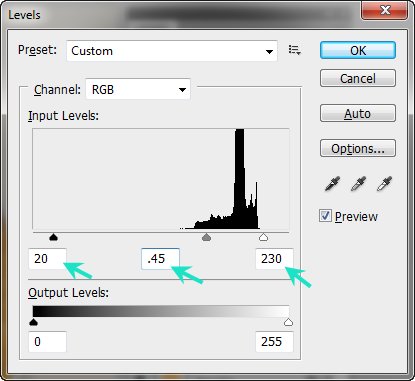
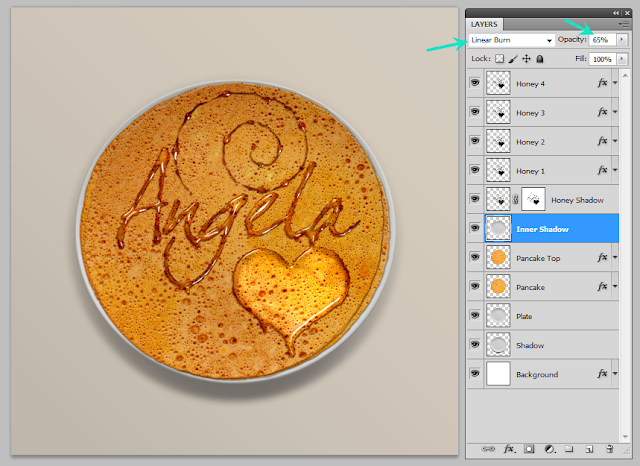
 Re: เทคนิคการทำตัวอักษรหยดน้ำผึ้ง (Honey Leaking Effect)
Re: เทคนิคการทำตัวอักษรหยดน้ำผึ้ง (Honey Leaking Effect)
25. เลือกไปที่เลเยอร์ Pancake Top จากนั้นโหลด Selection (Ctrl+Click) จากเลเยอร์ Honey 1 ขึ้นมา แล้วใช้คำสั่ง Levels (Ctrl+L) กำหนดค่า 0 | 0.80 | 245
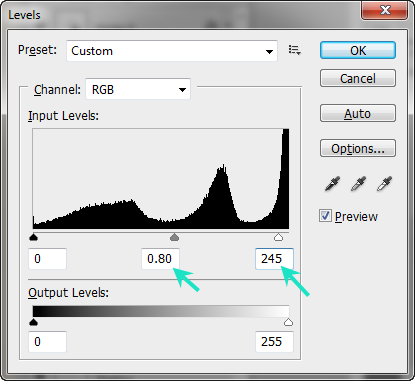
26. ใช้คำสั่ง Select > Inverse (Shift+Ctrl+I) แล้วตามด้วยคำสั่ง Levels (Ctrl+L) กำหนดค่า 6 | 1.35 | 250
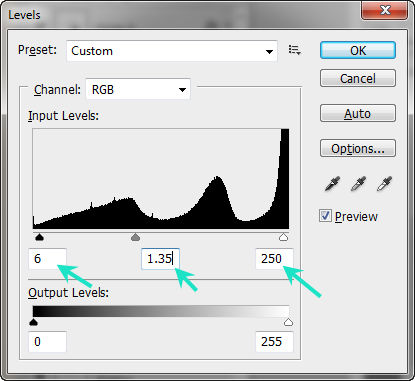
เราจะได้ภาพออกมาในลักษณะดังนี้

27. ยกเลิก Selection (Ctrl+D) แล้วใช้คำสั่ง Filter > Sharpen > Smart Sharpen กำหนดค่าดังรูป
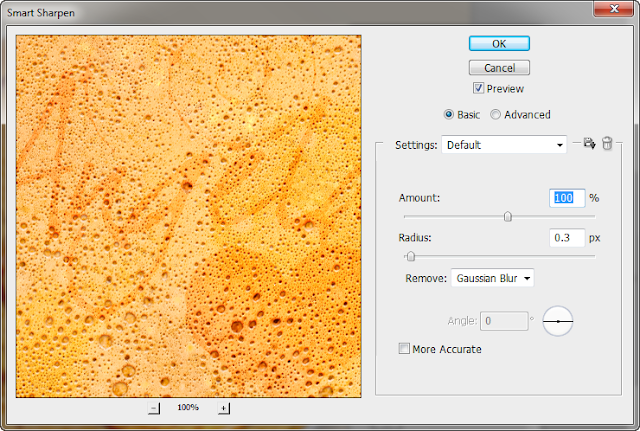
28. คัดลอกลวดลายจากไฟล์ Texture มาตกแต่งเพิ่มเติมโดยนำมาวางไว้ใต้เลเยอร์ Plate
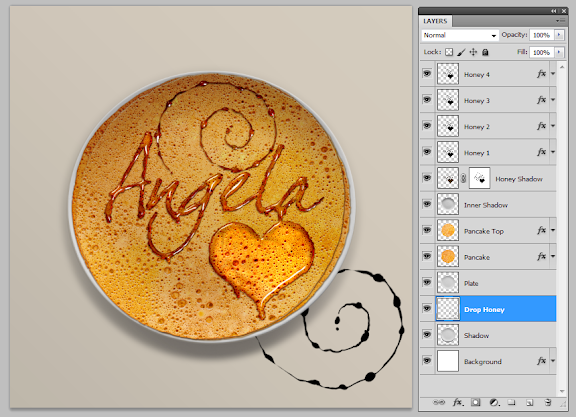
29. ทำการ Duplicate (Ctrl+J) เพิ่มอีก 3 เลเยอร์ ตั้งชื่อใหม่เป็น Drop Honey 1 - 4 ตามลำดับ จากนั้นกำหนด Layer Style ให้กับเลเยอร์ Drop Honey 1 โดยกำหนดค่าดังรูปด้านล่าง
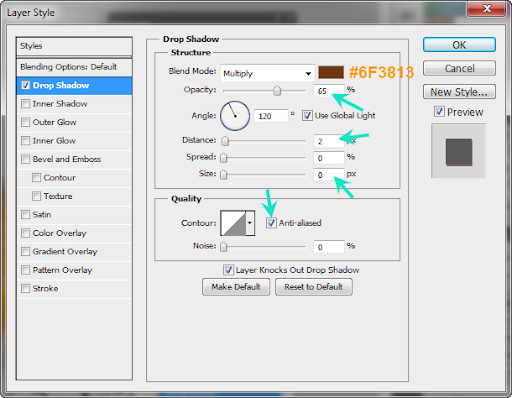
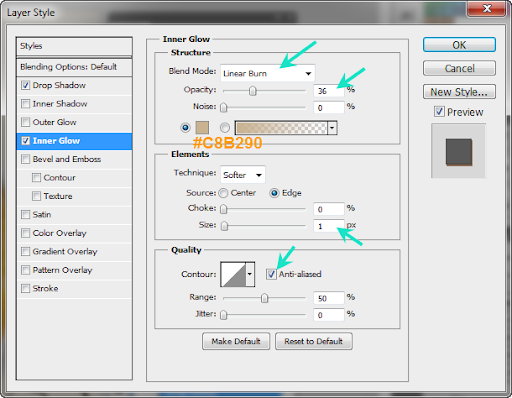
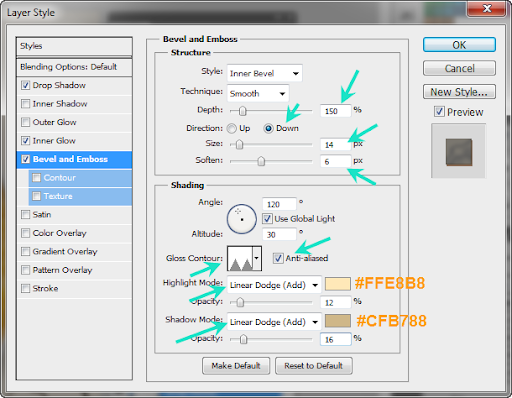
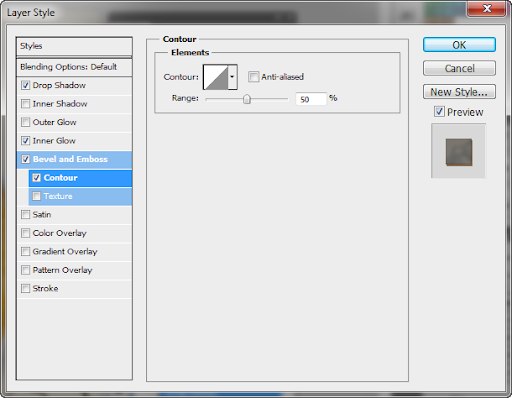

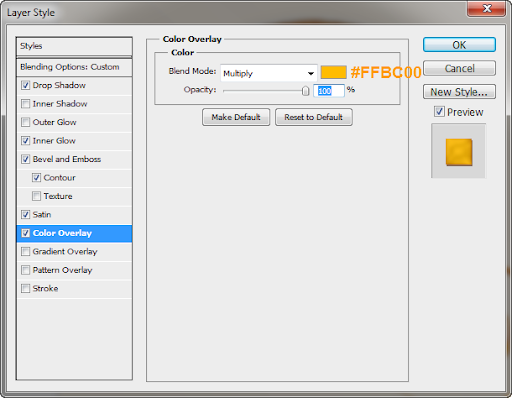
30. กำหนด Layer Style ให้กับเลเยอร์ Drop Honey 2 - 4 เช่นเดียวกับเลเยอร์ Honey 2 - 4 (วิธีง่ายๆให้ใช้วิธีการคัดลอก Layer Style เช่น คลิกขวาที่เลเยอร์ Honey 2 แล้วเลือกคำสั่ง Copy Layer Style จากนั้นคลิกขวาที่เลเยอร์ Drop Honey 2 แล้วเลือกคำสั่ง Paste Layer Style)
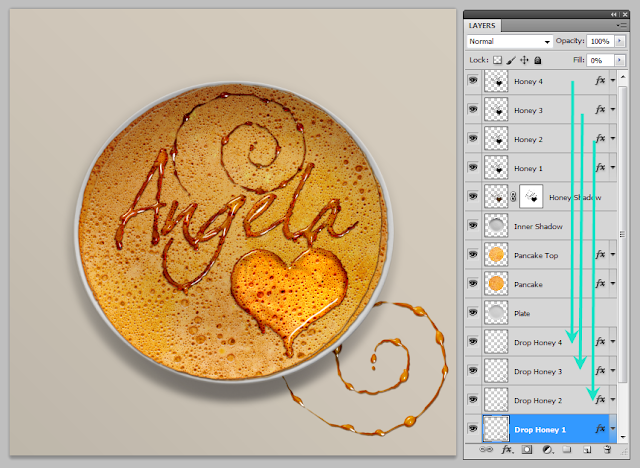
เสร็จเรียบร้อยเราจะได้ภาพออกมาในลักษณะดังนี้

ปล. ในส่วนของขั้นตอนที่ 15 ถ้าเราปับแต่งอีกหน่อยเราก็จะได้แพนเค้กราดด้วยช๊อกโกแลตน่าหม่ำเพิ่มขึ้นอีกรูปแบบหนึ่ง
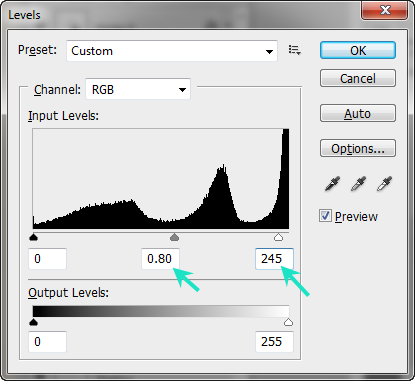
26. ใช้คำสั่ง Select > Inverse (Shift+Ctrl+I) แล้วตามด้วยคำสั่ง Levels (Ctrl+L) กำหนดค่า 6 | 1.35 | 250
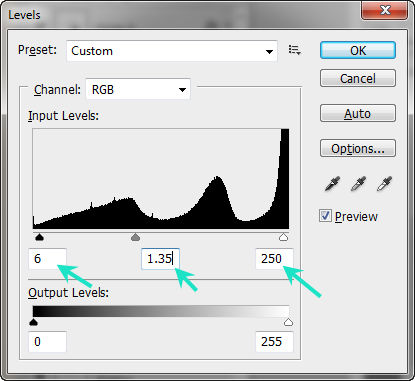
เราจะได้ภาพออกมาในลักษณะดังนี้

27. ยกเลิก Selection (Ctrl+D) แล้วใช้คำสั่ง Filter > Sharpen > Smart Sharpen กำหนดค่าดังรูป
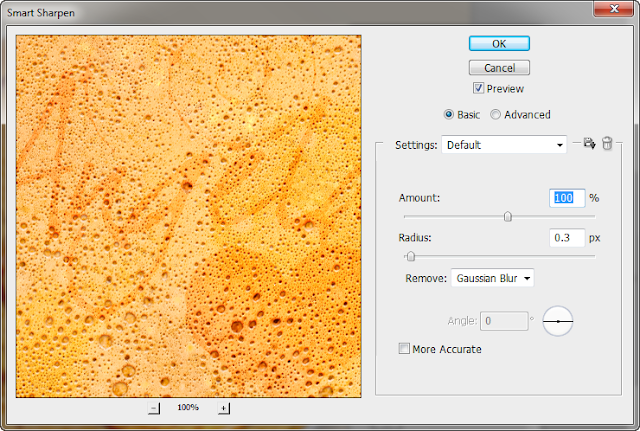
28. คัดลอกลวดลายจากไฟล์ Texture มาตกแต่งเพิ่มเติมโดยนำมาวางไว้ใต้เลเยอร์ Plate
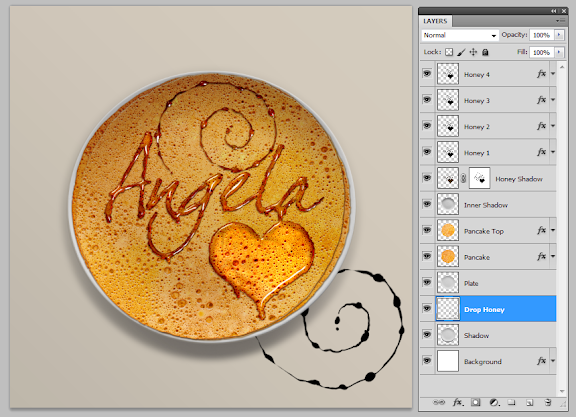
29. ทำการ Duplicate (Ctrl+J) เพิ่มอีก 3 เลเยอร์ ตั้งชื่อใหม่เป็น Drop Honey 1 - 4 ตามลำดับ จากนั้นกำหนด Layer Style ให้กับเลเยอร์ Drop Honey 1 โดยกำหนดค่าดังรูปด้านล่าง
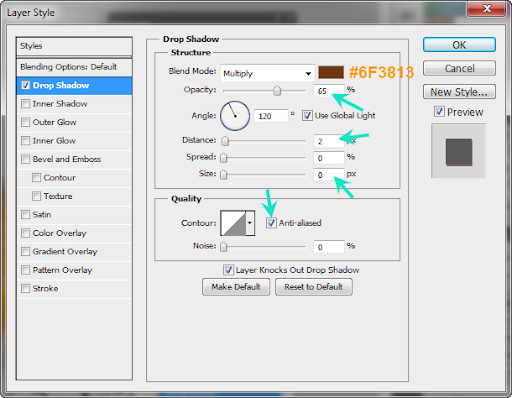
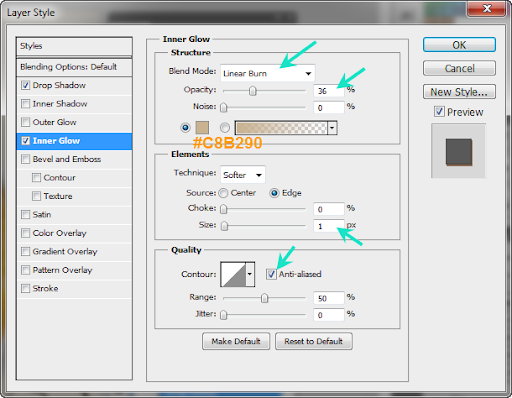
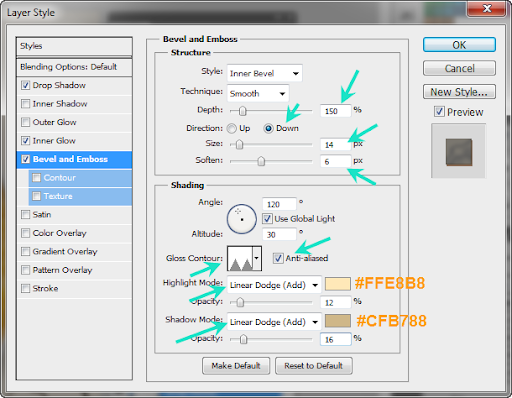
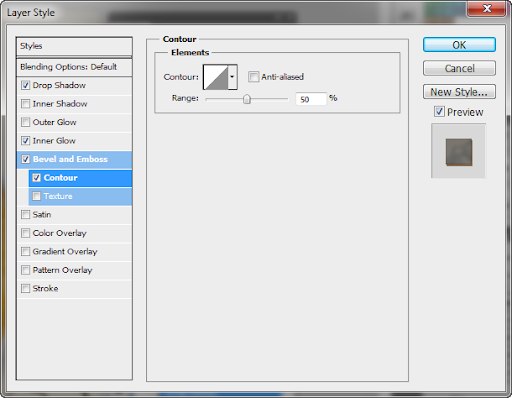

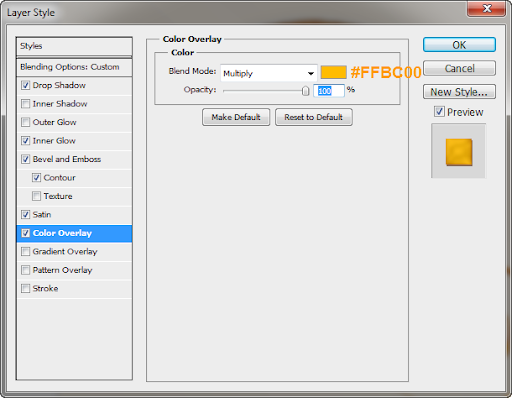
30. กำหนด Layer Style ให้กับเลเยอร์ Drop Honey 2 - 4 เช่นเดียวกับเลเยอร์ Honey 2 - 4 (วิธีง่ายๆให้ใช้วิธีการคัดลอก Layer Style เช่น คลิกขวาที่เลเยอร์ Honey 2 แล้วเลือกคำสั่ง Copy Layer Style จากนั้นคลิกขวาที่เลเยอร์ Drop Honey 2 แล้วเลือกคำสั่ง Paste Layer Style)
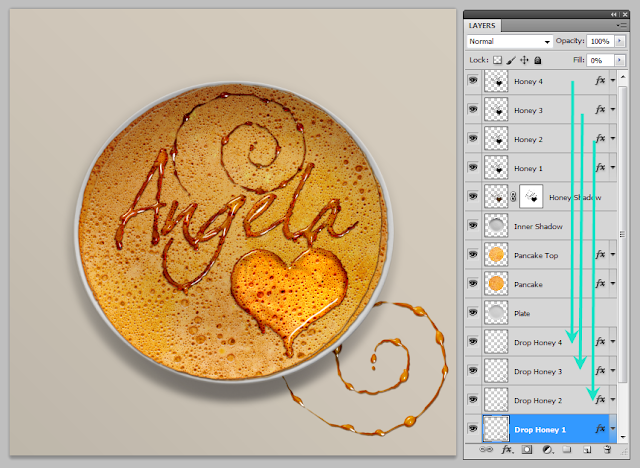
เสร็จเรียบร้อยเราจะได้ภาพออกมาในลักษณะดังนี้

ปล. ในส่วนของขั้นตอนที่ 15 ถ้าเราปับแต่งอีกหน่อยเราก็จะได้แพนเค้กราดด้วยช๊อกโกแลตน่าหม่ำเพิ่มขึ้นอีกรูปแบบหนึ่ง

kdtp- Core I5

-



จำนวนข้อความ : 111
คะแนนความดี : 1165
ชื่อเสียง : 6
วันที่เข้าร่วม : 15/04/2010
อายุ : 26
ที่อยู่ : อยุธยา
babaecom- CRT Monitor

-



จำนวนข้อความ : 20
คะแนนความดี : 20
ชื่อเสียง : 0
วันที่เข้าร่วม : 16/05/2011
อายุ : 38
ที่อยู่ : changmai thailand
 Similar topics
Similar topics» เทคนิคการทำภาพแบบเนื้อทราย [Photo Effect]
» เทคนิคการสร้างตัวอักษร Acrylic [Text Effect]
» เทคนิคการทำ Effect ตัวอักษรแบบ Abstract Wireframe
» 3 เทคนิคง่ายๆ ในการปรับแต่งภาพแนว Vignette Effect ด้วย Photoshop
» 27 Photoshop Text Effect eBook Style by Nawin Somprasong
» เทคนิคการสร้างตัวอักษร Acrylic [Text Effect]
» เทคนิคการทำ Effect ตัวอักษรแบบ Abstract Wireframe
» 3 เทคนิคง่ายๆ ในการปรับแต่งภาพแนว Vignette Effect ด้วย Photoshop
» 27 Photoshop Text Effect eBook Style by Nawin Somprasong
หน้า 1 จาก 1
Permissions in this forum:
คุณไม่สามารถพิมพ์ตอบ|
|
|

 บ้าน
บ้าน Latest images
Latest images






